Celem udostępnionej ankiety jest zebranie jak najpełniejszej informacji dotyczącej zasad rekrutacji na rok akademicki 2025/2026. Informacje o planowanej rekrutacji na rok akademicki 2025/2026 zostaną wykorzystane w narzędziu rekomendacji studiów, które zostanie przygotowane i udostępnione przez OPI PIB do końca 2024 roku. Brak informacji o kierunku lub podanie informacji niepełnych może wpływać na poprawność wyszukiwania kierunku i zainteresowanie aplikowania na niego.
Możliwe jest uzupełnianie ankiety etapami. W przypadku, gdy jednostka zdecyduje się na wypełnienie ankiety, nie może przesłać formularza bez wypełnienia pól obowiązkowych w ramach danego uruchomienia kierunku.
Dopuszczalne jest przesłanie do MNiSW ankiety, w ramach której uzupełniono informacje wyłącznie dla części uruchomień kierunków.
Jeśli jednostka rozpocznie edycję formularza, będzie musiała go uzupełnić, częściowo lub w całości. Nie ma możliwości wysłania pustego formularza.
- Kierunek oznacza kierunek studiów wprowadzony do POL-on 2.0.
- Uruchomienie kierunku oznacza kierunek studiów wprowadzony do POL-on 2.0 o danym poziomie, profilu i formie, na którym aktualnie już prowadzone jest kształcenie.
- Planowane uruchomienie kierunku oznacza kierunek studiów wprowadzony do POL-on 2.0 o danym poziomie, profilu i formie, na którym uczelnia planuje uruchomić kształcenie w kolejnym roku akademickim.
Obowiązujące terminy
- Ankieta zostanie udostępniona w module Baza dokumentów planistyczno-sprawozdawczych uczelniom publicznym i niepublicznym.
- Pierwszy termin przekazania do narzędzia rekomendacji studiów danych zebranych w ankiecie to druga połowa listopada.
- Przesłana ankieta może być ponownie udostępniona podmiotowi na wniosek jednostki maksymalnie do dnia 31.12.2024 r.
Aby uzyskać ponowny dostęp do edycji ankiety uczelnia musi napisać zgłoszenie merytoryczne w systemie Zgłoszeń (Helpdesk) w obszarze Ankieta – rekrutacja na kierunki studiów.
Wymagane role w systemie
- Rola edycyjna do ankiety to INST_NAVI_EDU_SPR
- Rola podglądowa do ankiety to INST_NAVI_EDU_SPR_PODGLAD
Rola INST_NAVI_EDU_SPR daje pełen zakres czynności związanych z uzupełnianiem danych w ankiecie (dodawanie, edytowanie, usuwanie, przesyłanie, wnioskowanie o ponowne udostępnienie). Nie pozwala na dostęp do innych modułów w POL-on i dokumentów planistyczno-sprawozdawczych w module Baza dokumentów planistyczno-sprawozdawczych.
Ścieżka pracy
Aby otworzyć formularz ankiety, wejdź do POL-onu 2.0. Z bocznego menu wybierz moduł „Baza dokumentów planistyczno-sprawozdawczych”, a następnie kliknij w kafel z nazwą ankiety.
Zjedź na dół do właściwego formularza. W „Danych sprawozdania” wybierz „Kierunki studiów”. Znajdziesz tam uruchomienia dla kierunków automatycznie pobrane z modułu Kierunki studiów POL-on 2.0 do ankiety.
Nowością w Ankiecie rekrutacja na kierunki 2025/2026 jest możliwość uzupełniania danych o rekrutacji na planowane kierunki. Zarejestrowany w module Kierunki studiów planowany kierunek zostanie pobrany do ankiety.
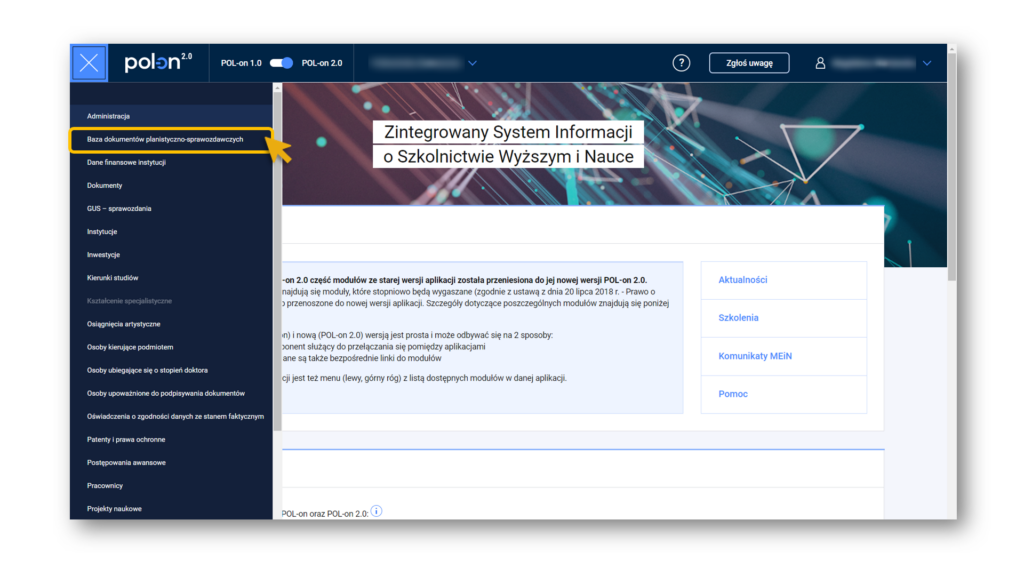
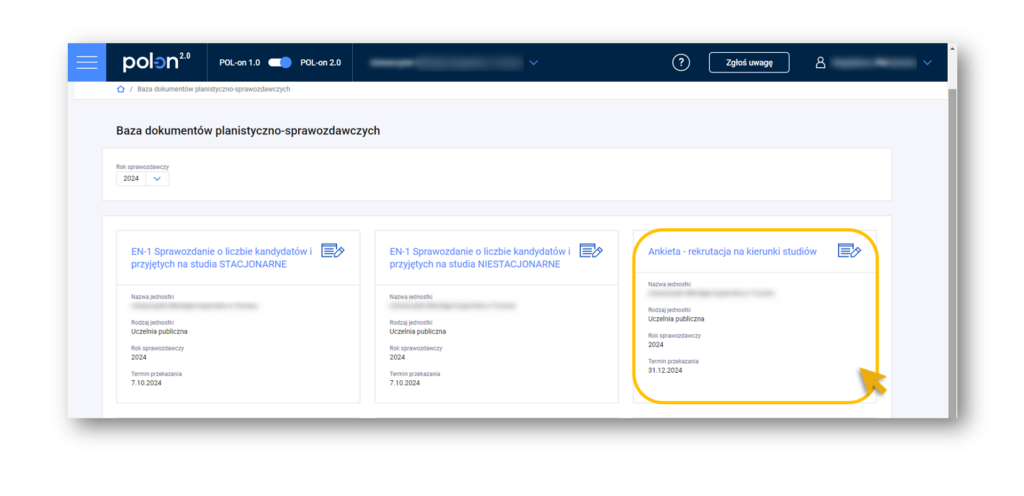
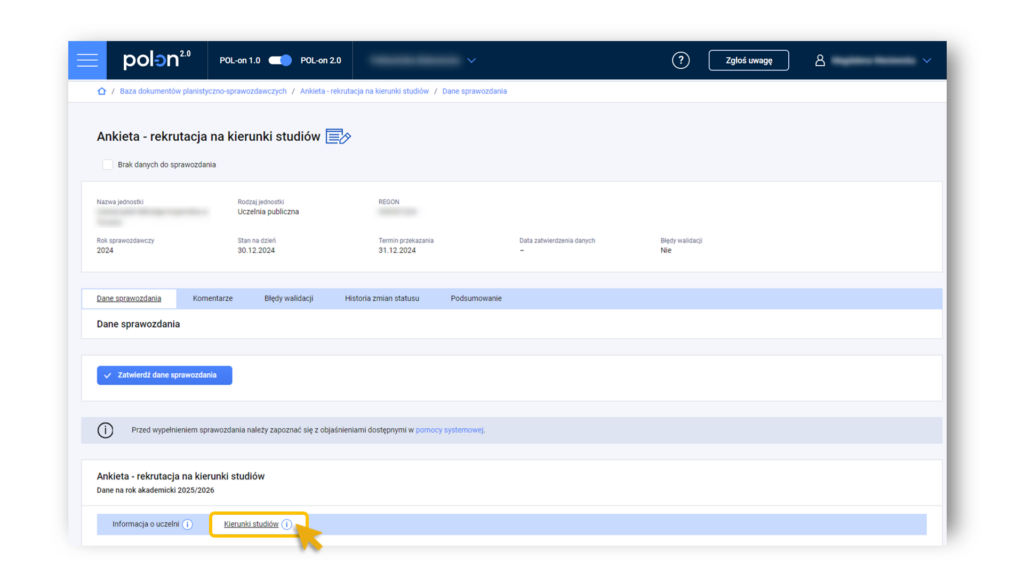
Zakładka Kierunki studiów
Lista aktywnych uruchomień dla kierunków wprowadzonych do POL-on 2.0 została zaciągnięta do ankiety w momencie jej udostępnienia.
Synchronizacja kierunków
W celu pobrania aktualnego zestawienia uruchomień kierunków prowadzonych przez uczelnię, kliknij w przycisk „Synchronizuj kierunki”. W kolejnym kroku potwierdź synchronizację.
Synchronizacja dotyczy wyłącznie kierunków o statusie „Aktywny”, które zostały zarejestrowane w POL-on 2.0 i dla których zostały zdefiniowane uruchomienia.
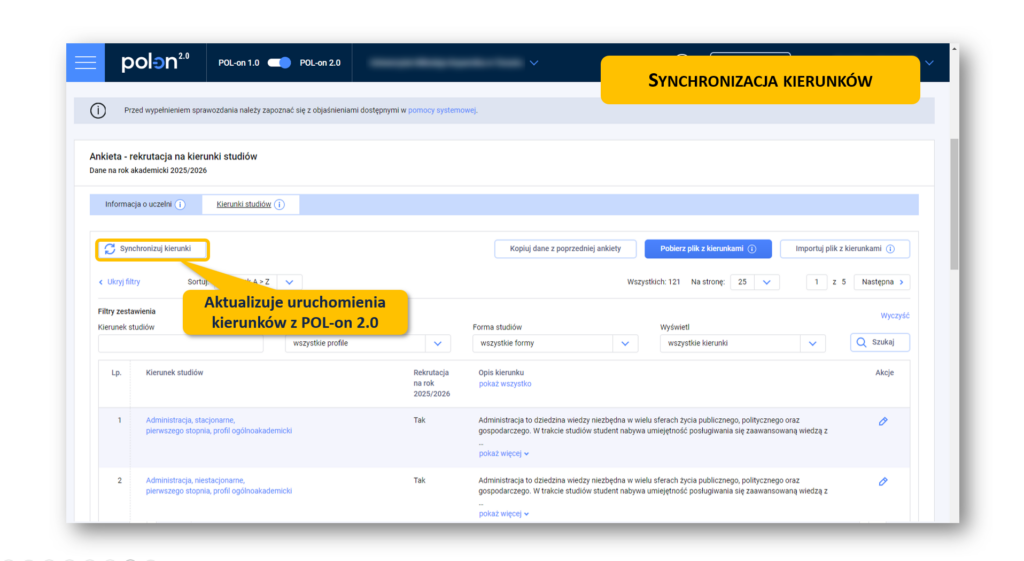
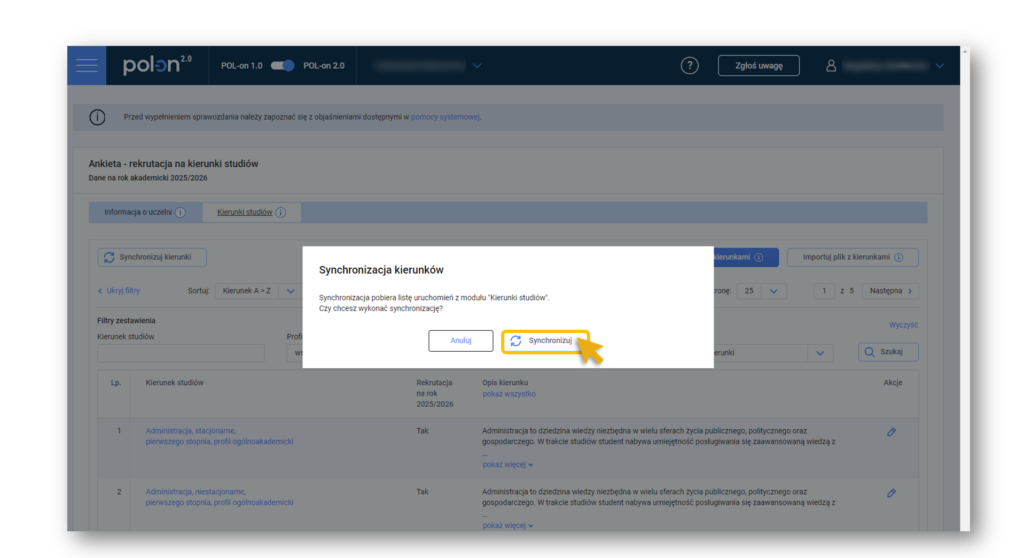
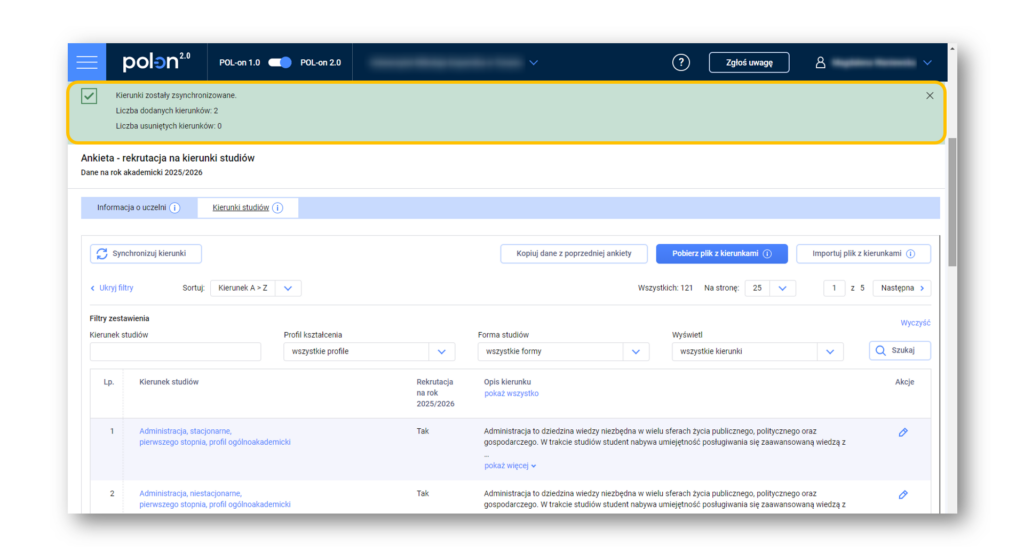
W przypadku braku zgodności danych pomiędzy modułem „Kierunki studiów” a ankietą system nie pozwoli na przesłanie ankiety do ministerstwa!
Jeśli zauważysz brak kierunku po synchronizacji, sprawdź czy został on prawidłowo wprowadzony w POL-on 2.0. W razie potrzeby należy go wprowadzić lub poprawić w module Kierunki studiów, a następnie dokonać synchronizacji z ankietą. Uzupełnienie kierunku w POL-on 2.0 wymaga roli edycyjnej do modułu Kierunki studiów (INST_KIERUNKI_ADM).
Jeśli po wykonanej synchronizacji okaże się, że w ankiecie znajdują się uruchomienia kierunków, które zostały usunięte z modułu Kierunki studiów w ich wierszach obok ikony ołówka (edycji) pojawią się dodatkowo:
– ikona śmietnika (Akcja usuń) oraz
– checkbox (Akcja zaznacz do usunięcia grupowego).
Użycie Akcji usunięcia w ankiecie powinno nastąpić wyłącznie w przypadku usunięcia kierunku lub uruchomienia z POL-on 2.0! Jeśli kierunki lub uruchomienia nie zostały usunięte z modułu Kierunki studiów nie należy ich usuwać z ankiety.
Kliknięcie w ikonę śmietnika pozwala na usuniecie pojedynczego uruchomienia. W przypadku konieczności usunięcia wielu uruchomień zaznacz checkbox przy danym uruchomieniu i użyj przycisku „Usuń zaznaczone”.
Kopiuj dane z poprzedniej ankiety
W tej edycji ankiety możliwe jest pobranie danych z poprzedniej ankiety za pomocą przycisku „Kopiuj dane z poprzedniej ankiety”. W kolejnym kroku potwierdź operację kopiowania danych.
Dane o rekrutacji na kierunki z poprzedniej ankiety zostaną skopiowane wyłącznie dla tych kierunków, które znajdują się w bieżącej ankiecie i występowały w poprzednim roku.
Kopiowanie nadpisuje dane wprowadzone wcześniej do formularza, więc warto wykonać tę czynność przed uzupełnianiem danych ręcznie.
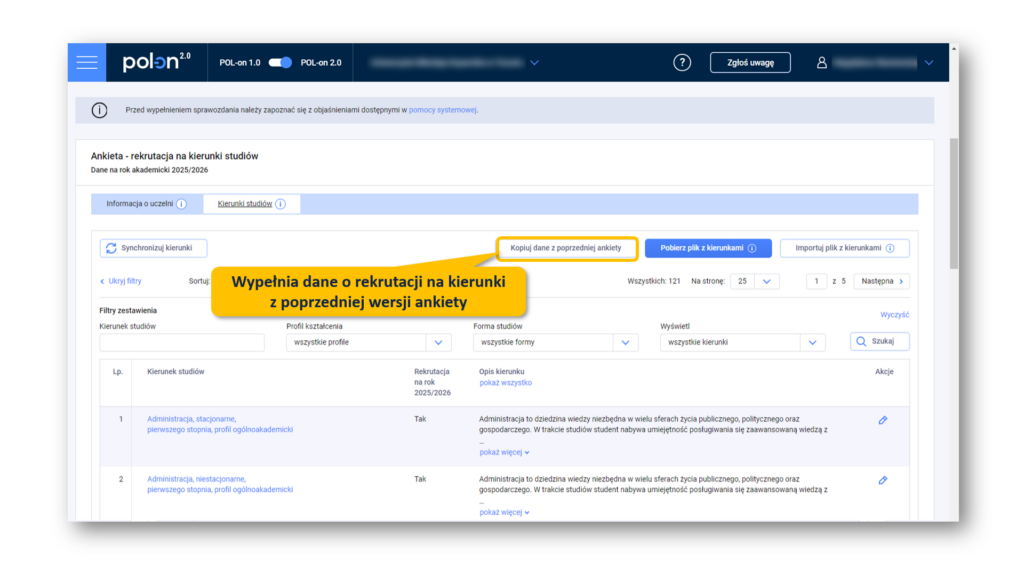
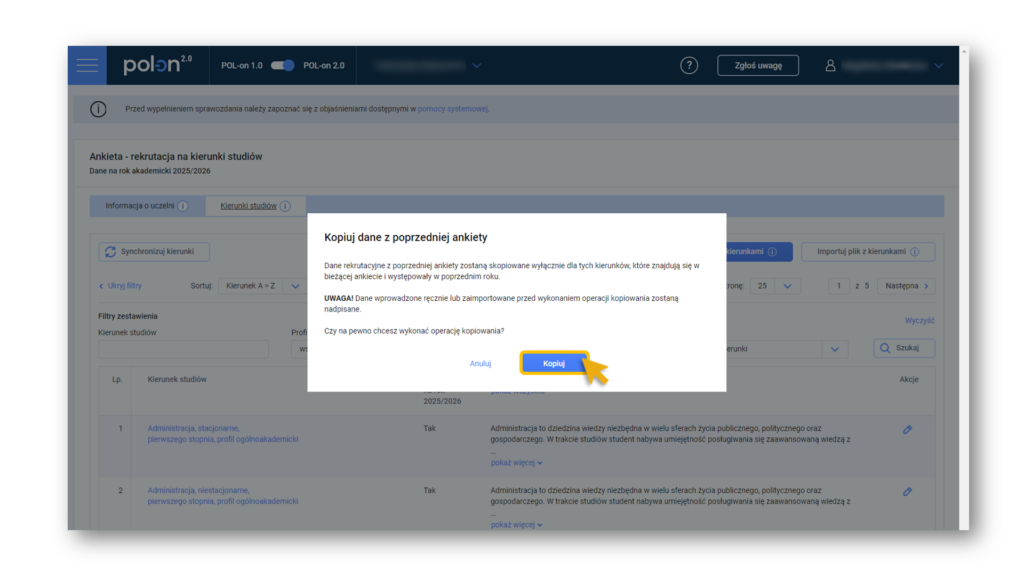
Import pliku z kierunkami
W ankiecie możliwe jest pobranie pliku (.xlsx) z udostępnionymi kierunkami za pomocą przycisku „Pobierz plik z kierunkami”.
Pobranie pliku bez synchronizacji wyeksportuje dane aktualne na dzień udostępnienia ankiety. Jeśli w okresie między udostępnieniem ankiety a pobraniem pliku podmiot dokonywał zmian w module Kierunki studiów zmiany te nie będą miały odzwierciedlenia w pobranym formularzu. Rekomendujemy synchronizację kierunków przed pobraniem pliku. Zapewni to pobranie pliku z aktualnymi danymi.
Przy wypełnianiu pól słownikowych, tj. Przedmioty wymagane, Przedmioty wymagane – do wyboru, Przedmioty dodatkowe, Olimpiady i konkursy gwarantujące dodatkowe uprawnienia w rekrutacji z listy MEN czy Olimpiady i konkursy gwarantujące dodatkowe uprawnienia w rekrutacji z IRK, Olimpiady i konkursy spoza list MEN i IRK należy pamiętać, aby wprowadzone dane były zgodne z wartościami słownikowymi. W przypadku wpisania wielu wartości, należy rozdzielić je średnikami, tj. Nazwa olimpiady1 – Organizator1; Nazwa olimpiady2 – Organizator2.
Słowniki
Znaczenia dla poszczególnych wartości słownikowych:
- Brak – wartość wybierana, gdy w polu „Przedmioty obowiązkowe – do wyboru” i „Przedmioty dodatkowe” – nie są wskazywane żadne wartości; w ramach zasad przyjęcia definiowane są wyłącznie „Przedmioty obowiązkowe”.
- Brak. Przyjęcia na podstawie egzaminów/rozmowy – wartość wybierana, gdy o przyjęciu na studia decydują egzaminy.
- Brak. Zdana matura – wartość wybierana dla pola „Przedmioty obowiązkowe”, gdy nie ma znaczenia, z jakich przedmiotów kandydat zdawał maturę.
- Przedmiot/język np. język angielski – wartości słownikowe dla przedmiotów i języków bez atrybutów; wybierane, gdy koniecznym jest zdanie przedmiotu/języka niezależnie od formy i poziomu (atrybuty przedmiotu/języka istotne są wyłącznie na etapie przeliczania punktów z matury – zwiększają lub nie szanse kandydata).
- Przedmiot/język poziom podstawowy – wartości wybierane, gdy warunkiem koniecznym, by móc ubiegać się o przyjęcie na dany kierunek jest zdanie przedmiotu/języka na poziomie podstawowym.
- Przedmiot/język poziom rozszerzony – wartości wybierane, gdy zdanie przedmiotu/języka na poziomie podstawowym nie uprawnia do ubiegania się do przyjęcia na dany kierunek studiów; warunkiem koniecznym jest zdanie przedmiotu/języka na poziomie rozszerzonym.
- Przedmiot/język ustny – wartości wybierane, gdy prawo do ubiegania się o przyjęcie na kierunek daje już sama matura ustna.
- Przedmiot/język pisemny – wartości wybierane, gdy warunkiem koniecznym, by móc ubiegać się o przyjęcie na dany kierunek jest zdanie przedmiotu pisemnie niezależnie od poziomu.
- Język dwujęzyczny – wartości wybierane, gdy warunkiem koniecznym, by móc ubiegać się o przyjęcie na dany kierunek jest zdanie języka w wariancie dwujęzycznym.
- Język obcy nowożytny/regionalny/mniejszości etnicznej/mniejszości narodowej – wartości wybierane, gdy warunkiem koniecznym jest zdanie języka z grupy, bez wskazania konkretnego języka.
- Lista przedmiotów (.xlsx)
- Olimpiady i konkursy MEN (.xlsx)
- Olimpiady i konkursy IRK (.xlsx)
Po uzupełnieniu pliku danymi dotyczącymi rekrutacji na rok akademicki 2025/2026 należy zaimportować plik. W tym celu skorzystaj z przycisku „Importuj plik z kierunkami”.
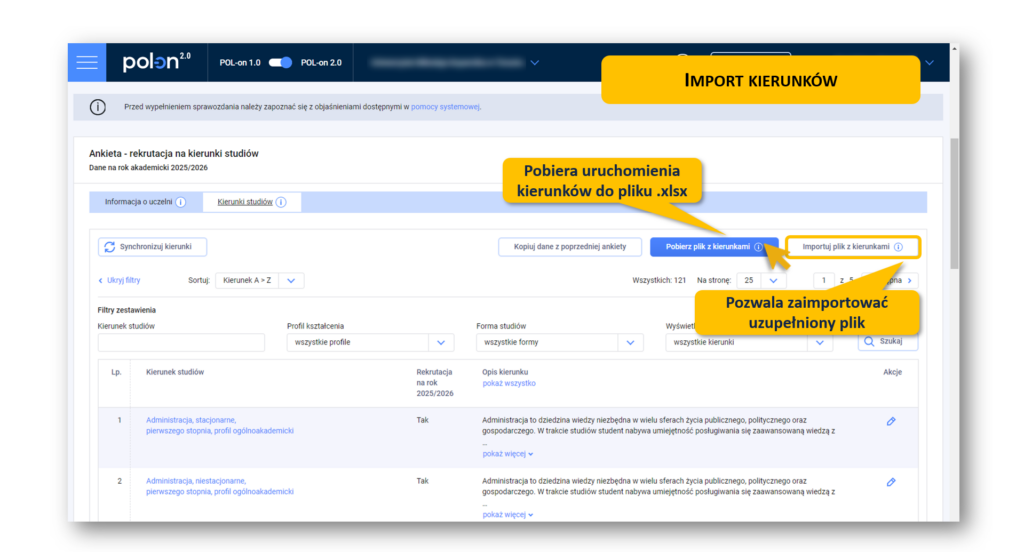
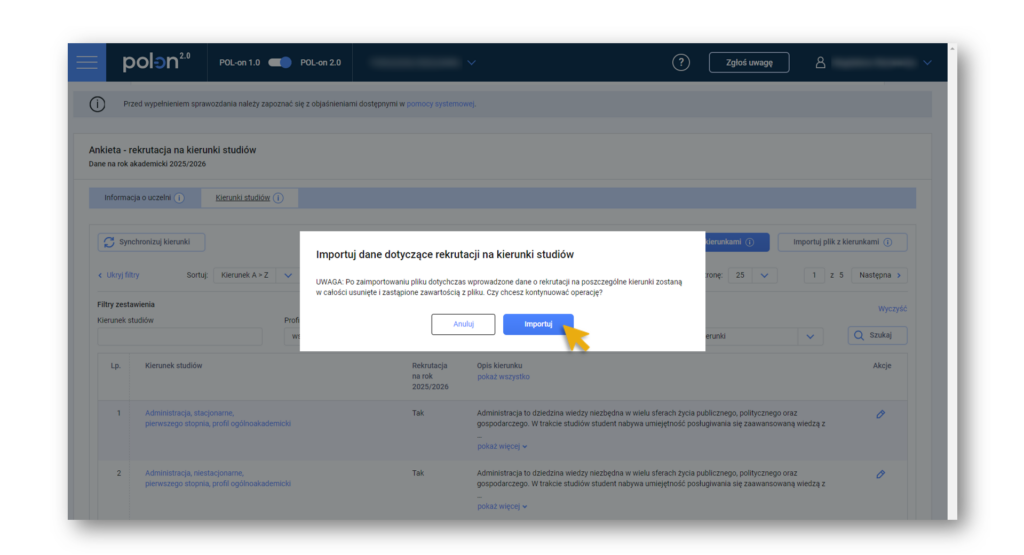
Przy zatwierdzeniu ankiety system zweryfikuje czy kierunki w ankiecie są takie same, jak w module Kierunki studiów. Jeśli informacje przekazane w pliku importowym będą się różniły – system poinformuje o konieczności synchronizacji.
Synchronizacji kierunków można dokonać w dowolnym momencie. System uaktualnia dane przyrostowo, tj. uzupełnia brakujące kierunki i aktualizuje dane jeśli nastąpiła zmiana w module Kierunki studiów w zakresie: nazwy, formy, profilu czy poziomu kształcenia. Dla danych, dla których nie wprowadzono aktualizacji wartości nie są usuwane.
Dostępne filtry
Uruchomienia kierunków studiów sortowane są alfabetycznie na podstawie nazwy kierunku. Możliwe jest jednak wybranie dwóch typów sortowań:
- Kierunek A>Z – domyślny
- Kierunek Z>A
Dostępne są również filtry:
- Kierunek studiów – wyszukiwanie po nazwie kierunku studiów. Nie jest wymagane podanie pełnej nazwy kierunku
- Profil kształcenia: dowolny, praktyczny, ogólnoakademicki, nieokreślony
- Wyświetl: wszystkie kierunki, tylko uzupełnione (te, dla których wprowadzono i zapisano już dane w wymagane rubryki), tylko nieuzupełnione (te, dla których nie uzupełniono i nie zapisano jeszcze danych w wymaganych rubrykach), do usunięcia (te, które usunięto w module Kierunki studiów i będą wymagały usunięcia z ankiety).
Korzystaj z dostępnych filtrów w celu szybkiego odnalezienia kierunku lub grupy kierunków.
Wprowadź nazwę kierunku w okno wyszukiwania i/lub wskaż parametry kierunku. Kliknij w przycisk „Szukaj” w celu przefiltrowania.
Pomiędzy wyszukiwaniami użyj z przycisku „Wyczyść”, znajdującego się w lewym górnym rogu sekcji z filtrami.
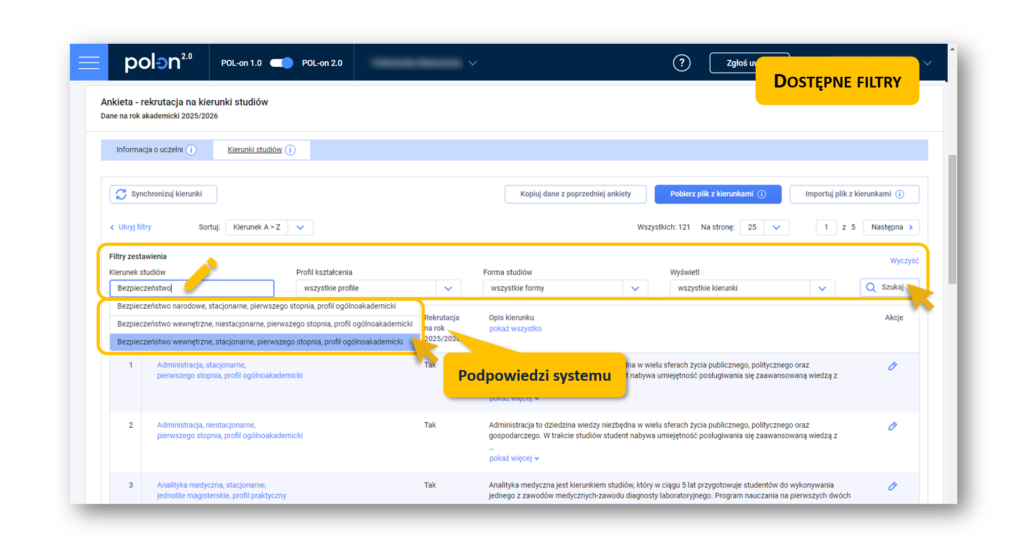
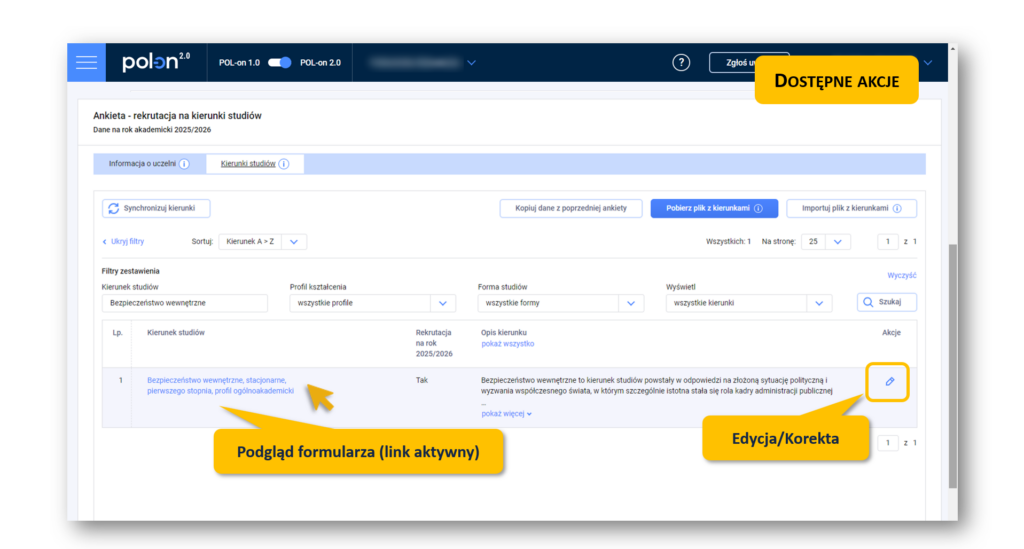
Edycja
Na każdym dodanym uruchomieniu kierunku możesz wykonać akcję edycji. Klikniecie w ikonę ołówka pozwoli ci na uzupełnienie informacji dotyczących rekrutacji.
Po wejściu w edycję wybranego kierunku, zostanie ci udostępniona ankieta z zakresem danych przekazywanych do narzędzia rekomendacji studiów. Dane dotyczące rekrutacji na kierunek studiów należy uzupełnić od góry do dołu.
Wskaż czy kierunek jest planowany w Rekrutacji na rok 2025/2026 – TAK/NIE
Jeśli zaznaczysz opcję NIE dla kierunku, nie musisz już uzupełniać żadnych danych.
W przypadku zaznaczenia opcji TAK i następnie zmiany na NIE przy zatwierdzeniu danych informacje wprowadzone do formularza zostaną usunięte.
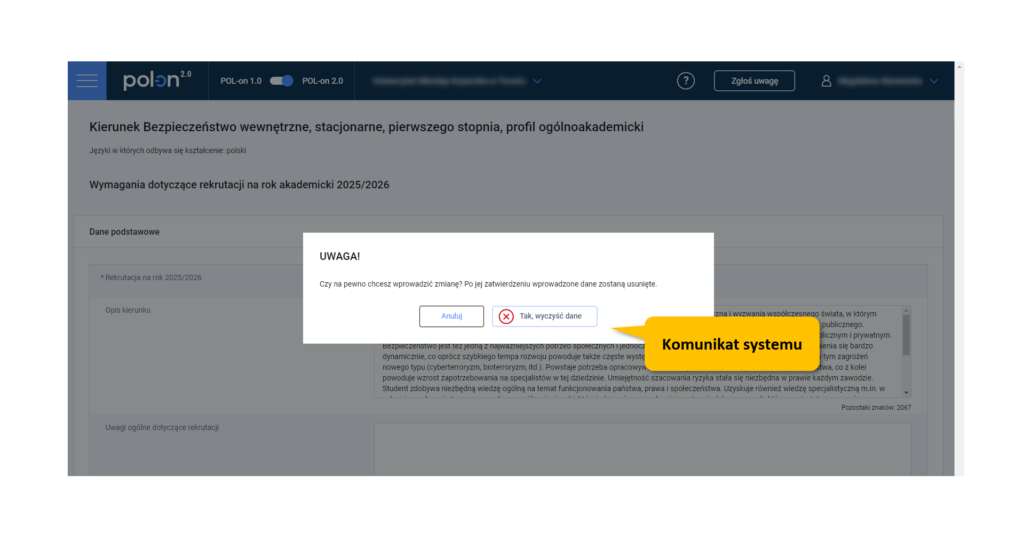
Dana obowiązkowe oznaczono gwiazdką (*).
Następnie możesz dodać Opis kierunku studiów. Jest to informacja wprowadzana fakultatywnie. Pamiętaj o ograniczeniu wielkości pola do 4000 znaków ze spacjami.
Jeśli potrzebujesz możesz dodać dodatkowe informacje w polu Uwagi ogólne dotyczące rekrutacji. Tam też obowiązuje limit znaków do 4000.
W kolejnym kroku wskaż obowiązkowo ze słownika z rozwijanej listy:
- Przedmioty wymagane
- Przedmioty wymagane – do wyboru.
- Przedmioty dodatkowe
Możesz wskazać dowolną liczbę przedmiotów.
Dodatkowo pod każdym z pól obowiązkowych (Przedmioty wymagane, Przedmioty wymagane – do wyboru, Przedmioty dodatkowe) możesz umieścić dodatkowe informacje. Pamiętaj jednak o ograniczeniu wielkości pola do 2000 znaków ze spacjami.
Jeśli wskazałeś co najmniej jeden Przedmiot wymagany – do wyboru, musisz wpisać ile z tych wskazanych przedmiotów do wyboru, kandydat musi zdać na maturze.
W polu Liczba przedmiotów obowiązkowych do zdania dla Przedmioty wymagane – do wyboru wprowadź właściwą liczbę.
Następnie możesz wskazać z rozwijanej listy dowolną liczbę Przedmiotów dodatkowych.
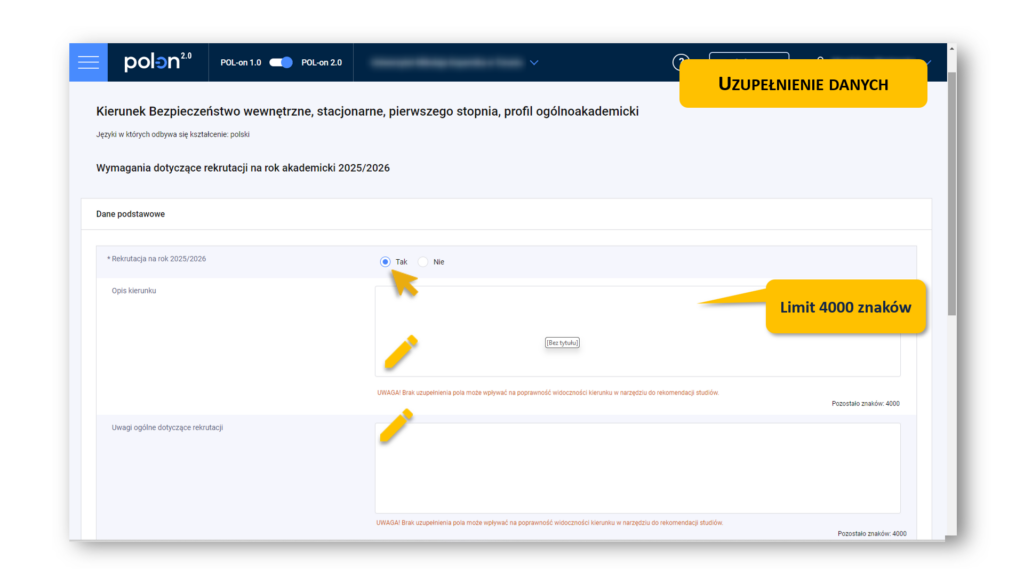
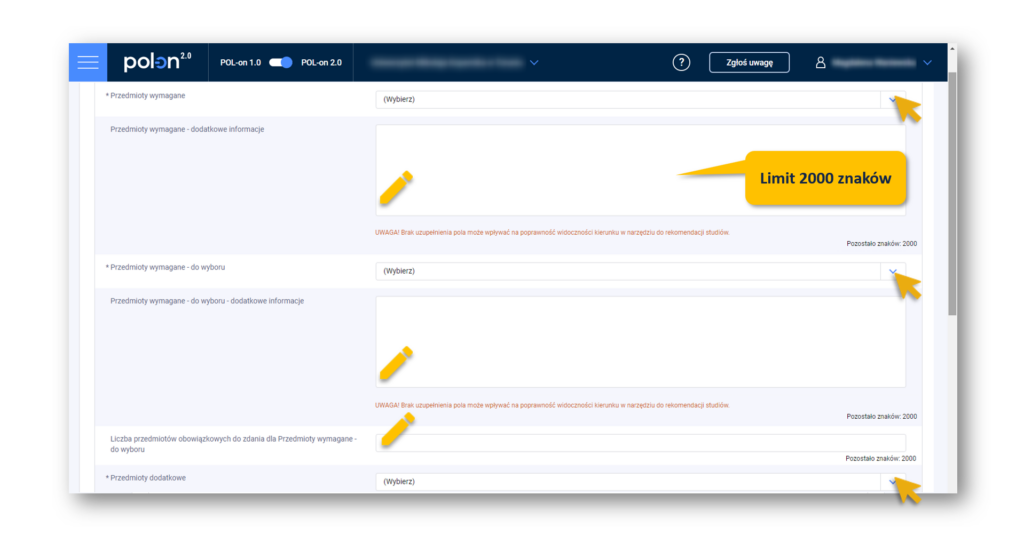
W formularzu można wskazać olimpiady i konkursy gwarantujące dodatkowe uprawnienia w rekrutacji. W tym celu należy skorzystać z następujących możliwości:
- Olimpiady i konkursy gwarantujące dodatkowe uprawnienia w rekrutacji z listy MEN – pochodzące z „Komunikatów Ministra Edukacji i Nauki w sprawie wykazu olimpiad przedmiotowych przeprowadzonych z przedmiotu lub przedmiotów objętych egzaminem ósmoklasisty lub egzaminem maturalnym oraz konkursów dla uczniów szkół i placówek artystycznych” na dany rok szkolny olimpiady dotyczące egzaminów maturalnych.
- Olimpiady i konkursy gwarantujące dodatkowe uprawnienia w rekrutacji z IRK – pobrane z systemów IRK olimpiady i konkursy uwzględniane w procesie rekrutacji.
- Olimpiady i konkursy gwarantujące dodatkowe uprawnienia w rekrutacji spoza listy MEN i IRK
- Inne Olimpiady i konkursy gwarantujące dodatkowe uprawnienia w rekrutacji – pole umożliwiające wpisanie olimpiad i konkursów nie występujących w słownikach powyżej. Aby dodać olimpiadę/konkurs musisz podać jej nazwę i organizatora.
Możesz wskazać dowolną liczbę olimpiad i konkursów.
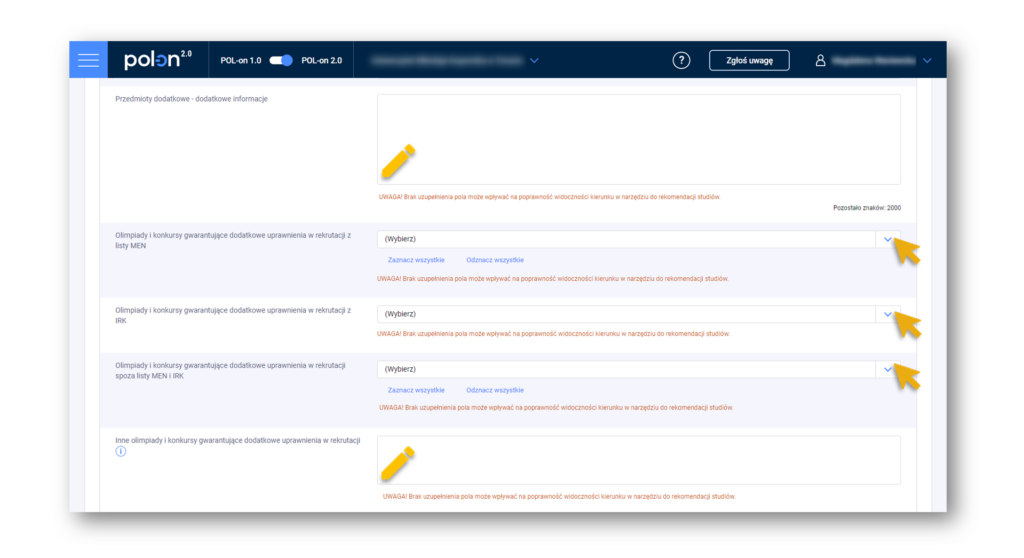
W polu Dodatkowe uprawnienia należy wprowadzić informację o uprawnieniach jakie (poza zdaną maturą) musi posiadać kandydat, by móc ubiegać się o przyjęcie na studia. Wypełnienia pola jest obowiązkowe – jeśli na dany kierunek nie są wymagane dodatkowe uprawnienia należy wpisać w ankiecie BRAK.
Następnie obowiązkowo wprowadź informację o dodatkowych egzaminach (pole Dodatkowe egzaminy) – wskazując odpowiednio TAK lub NIE.
Jeśli wybierzesz TAK, będziesz musiał podać szczegóły w polu tekstowym Opis egzaminu, np. rodzaj (egzamin/rozmowa kwalifikacyjna), zakres, forma (pisemna/ustna), czas trwania, wymagania (ołówek, gumka, strój gimnastyczny itp.). Obowiązuje cię ograniczenie informacji do 2000 znaków ze spacjami.
Zaznacz czy zdanie egzaminu/rozmowy jest warunkiem koniecznym do przejścia na dalszy etap rekrutacji – TAK/NIE
W kolejnym kroku możesz wskazać:
- Minimalną liczbę punktów do uzyskania na egzaminie lub rozmowie (Wartość minimalną należy podać w kontekście wartości maksymalnej, np. 15/40),
- Maksymalną liczbę punktów do zdobycia w rekrutacji,
- Minimalną liczba punktów uprawniającą do przyjęcia na studia,
- Liczbę miejsc na kierunku.
Na koniec użyj przycisku „Zapisz”, który znajduje się na dole formularza.
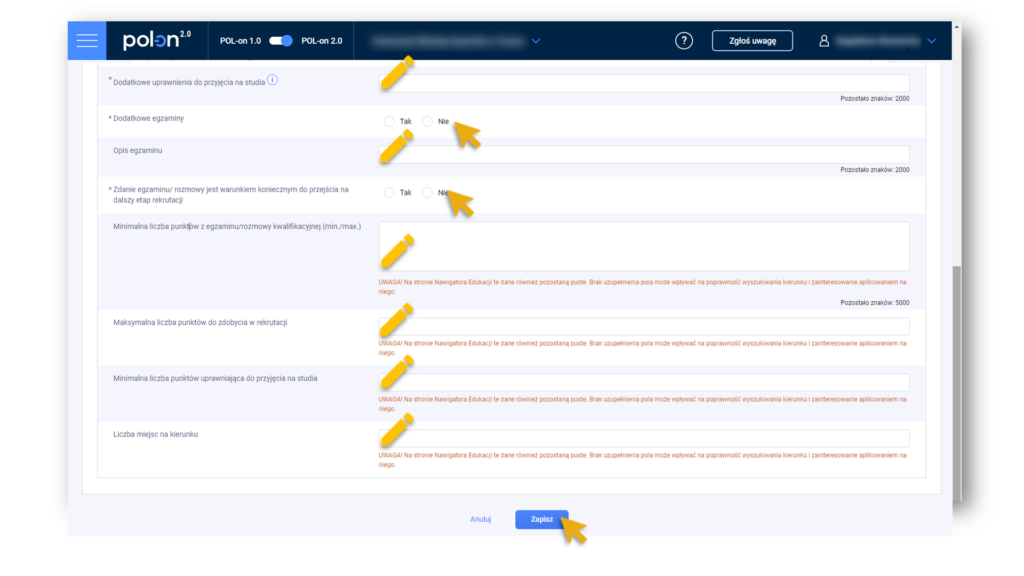
W przypadku niewypełniania pól opcjonalnych, system poinformuje cię, że na stronie Nawigatora Edukacji dane te pozostaną puste (co może wpłynąć na spadek zainteresowania danym kierunkiem przez aplikujących).
Korekta
Po zapisie formularza dotyczącego uruchomienia kierunku, do momentu wysłania ankiety, możesz poprawić wprowadzone informacje. W tym celu odszukaj rekord uruchomienia.
- Jeśli chcesz od razu edytować formularz użyj ikony ołówka.
- Jeśli chcesz podejrzeć treść wprowadzoną w formularz, kliknij w link aktywny ukryty pod nazwą uruchomienia. Następnie użyj przycisku „Koryguj kierunek”, znajdującego się w lewym górnym rogu strony.
Popraw formularz i zapisz zmiany.
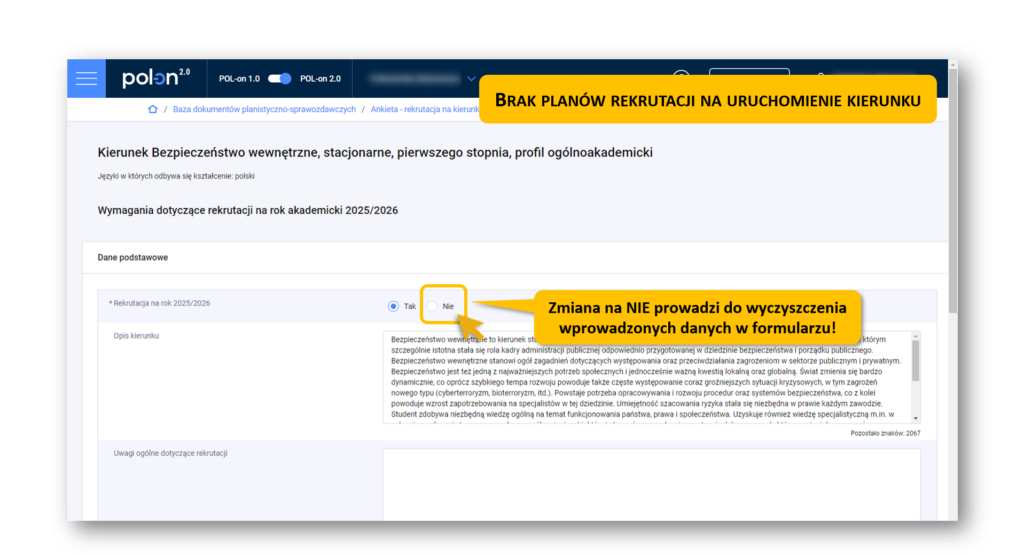
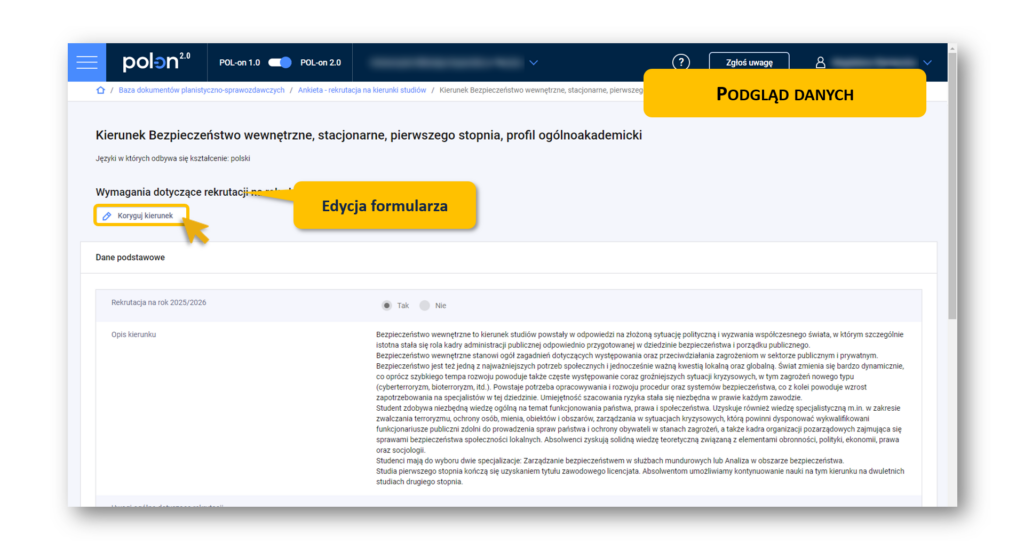
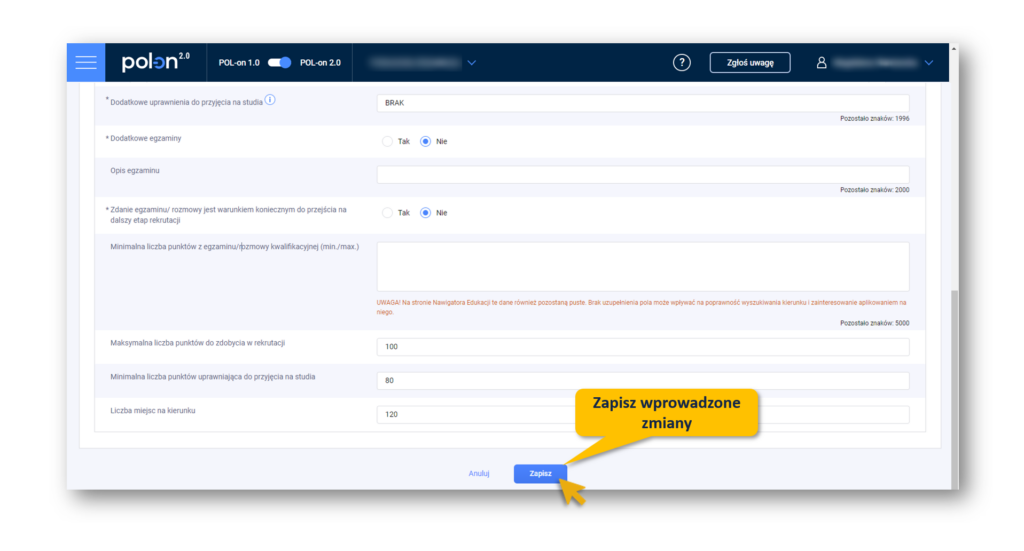
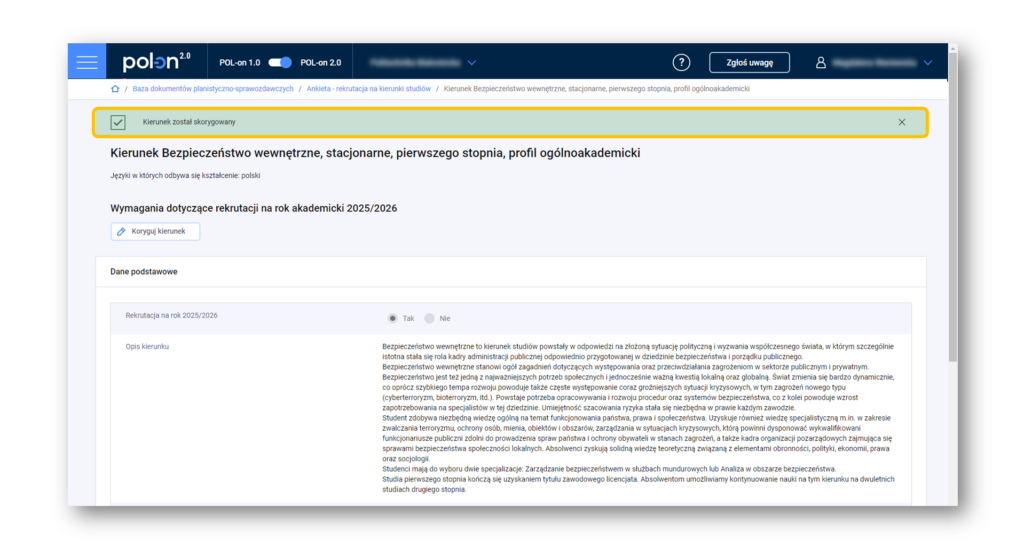
Przed wysłaniem ankiety przejdź do zakładki Informacje o uczelni.
Zakładka Informacje o uczelni
W zakładce „Informacje o uczelni” możesz dodać:
- Link do głównej strony rekrutacji
- Link do filmu promującego uczelnię
- Link do formularza dostępności
- Link do strony rekrutacji dla kandydatów na żołnierzy (dotyczy wyłącznie uczelni wojskowych, pozostałe uczelnie wpisują w to pole „n/d”)
W tym celu użyj przycisku „Koryguj”, który edytuje tę część formularza.
Wprowadź linki, o ile nimi dysponujesz. Zapisz informacje za pomocą przycisku „Zapisz”, który znajduje się na dole strony.
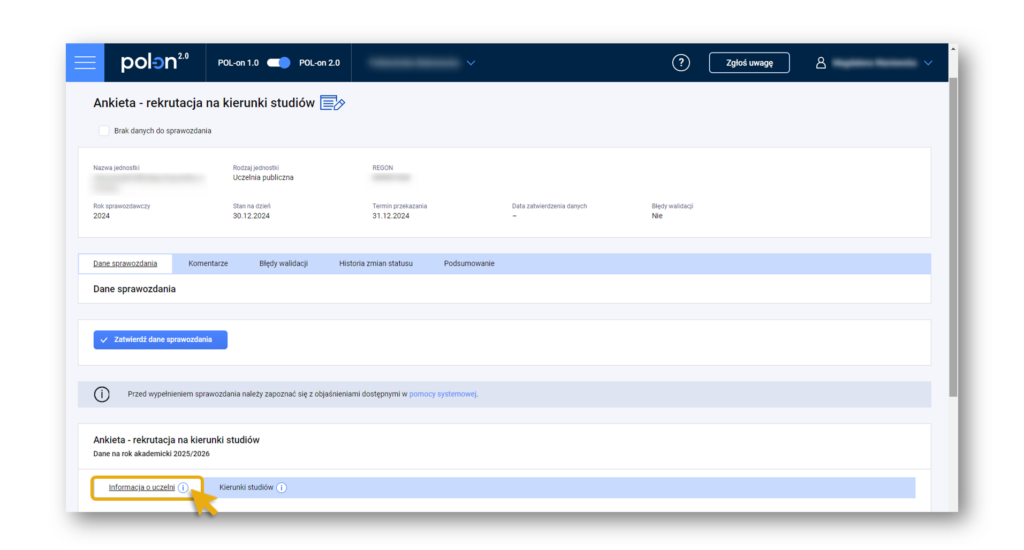
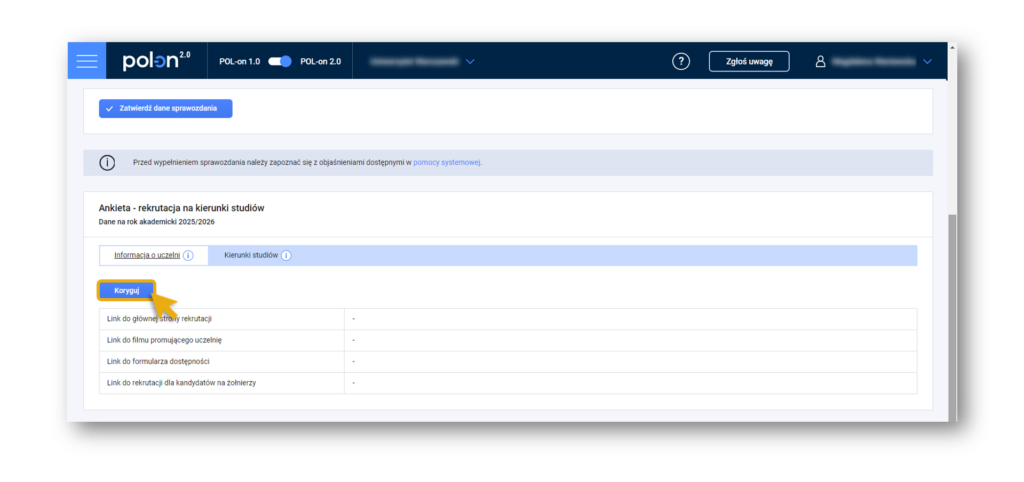
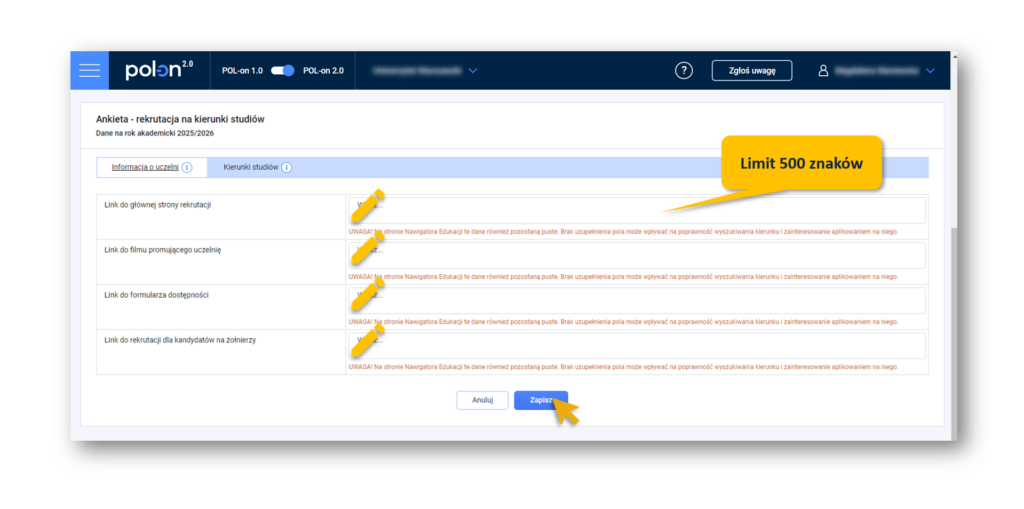
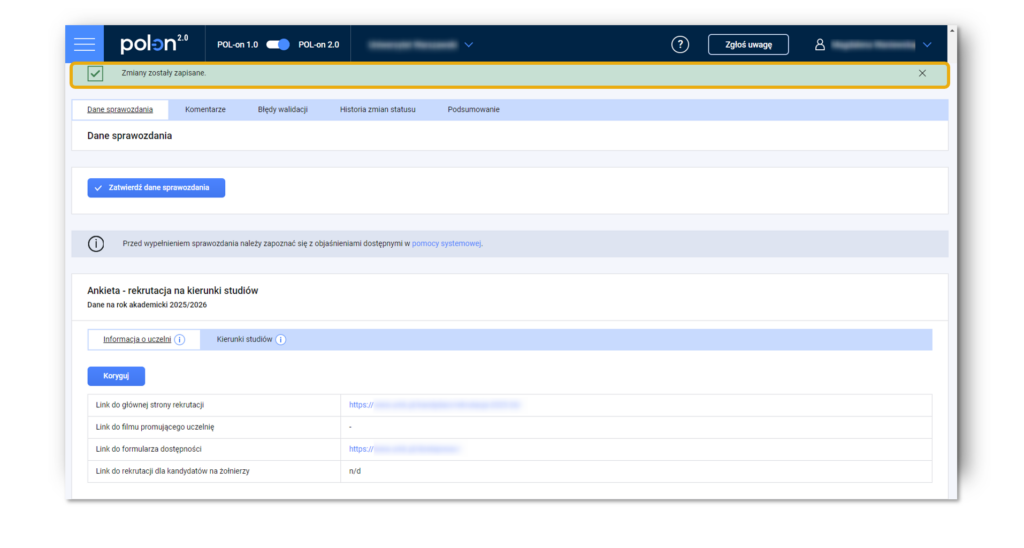
Zatwierdzenie i wysłanie ankiety
Jeśli wprowadziłeś wszystkie informacje do ankiety, możesz ją zatwierdzić. W tym celu skorzystaj z przycisku „Zatwierdź dane sprawozdania”. Po zatwierdzeniu ankiety, dalsza jej edycja nie będzie możliwa. Zatwierdzenie nie jest wysyłką – jest operacją możliwą do wycofania za pomocą akcji „Cofnij zatwierdzenie”.
Przed zatwierdzeniem ankiety wymagane jest uzupełnienie informacji w zakładce „Podsumowanie”!
Jeśli nie dodałeś wcześniej danych osoby do kontaktu, musisz je uzupełnić w tym momencie. W tym celu przejdź do zakładki Podsumowanie. W sekcji Dane osoby do kontaktu użyj przycisku „Koryguj”. Wprowadź dane osobowe i kontaktowe pracownika swojej jednostki, a następnie użyj przycisku zapisu.
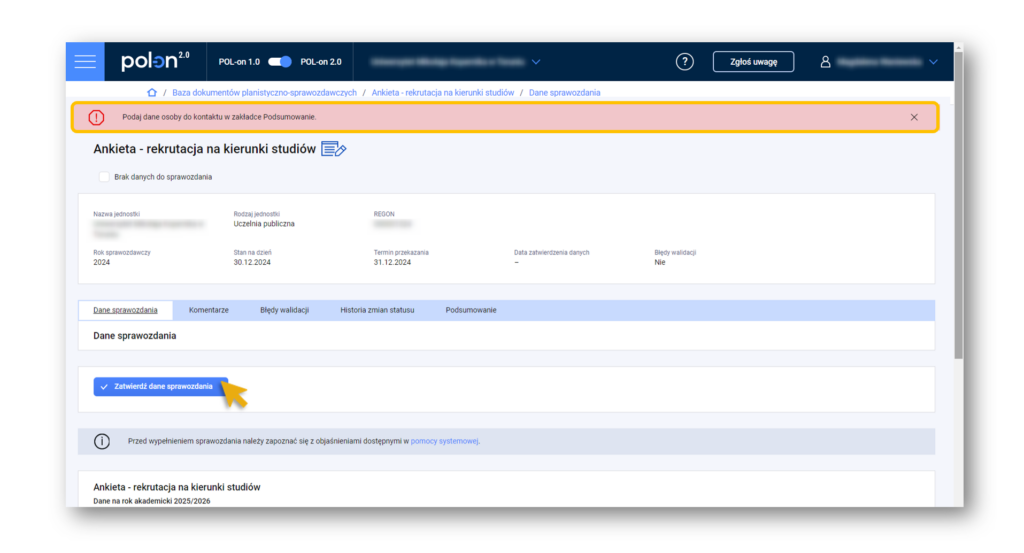
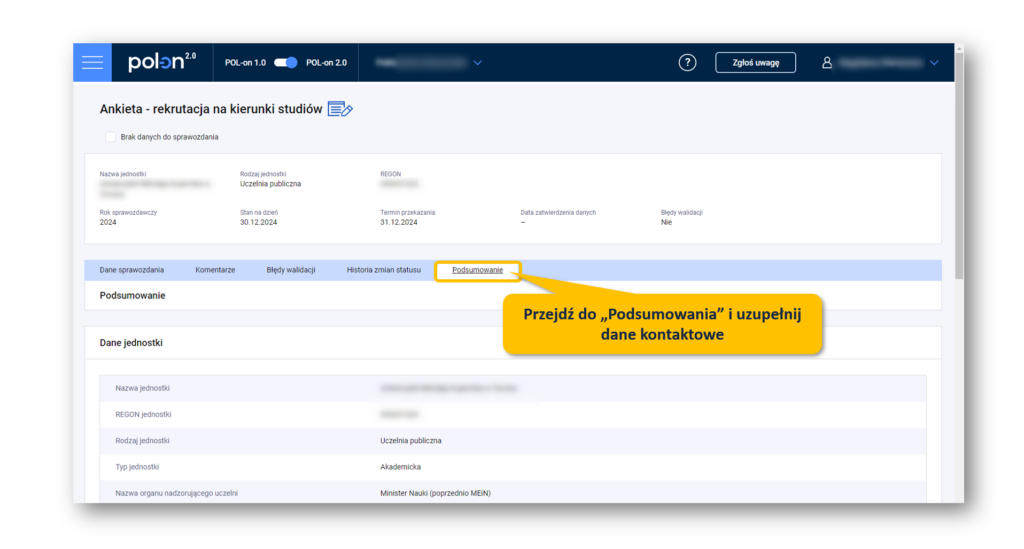
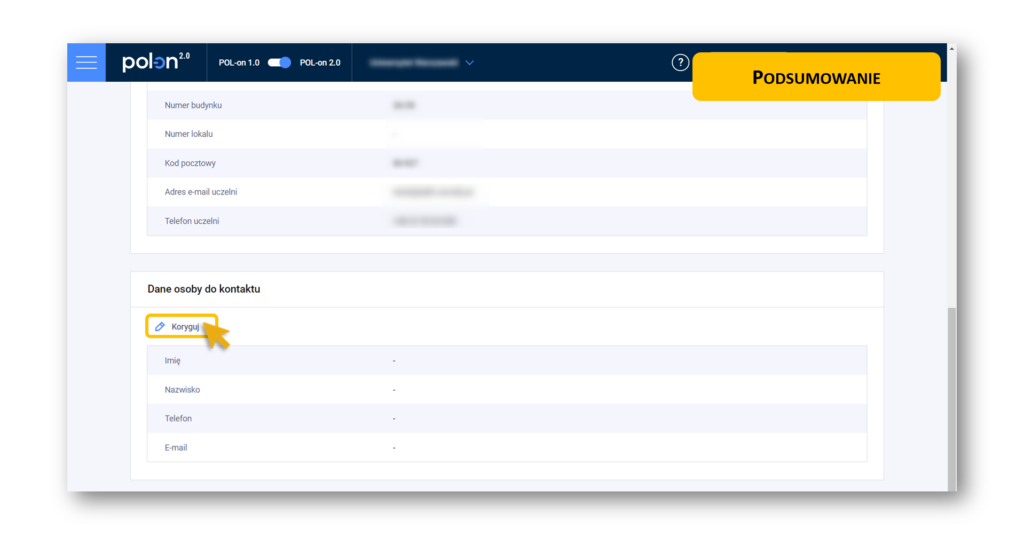
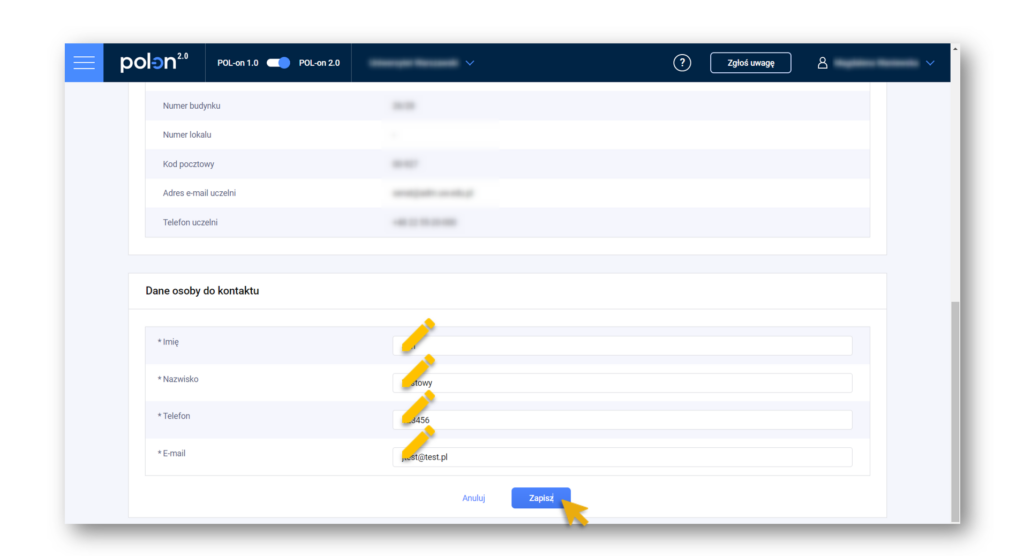
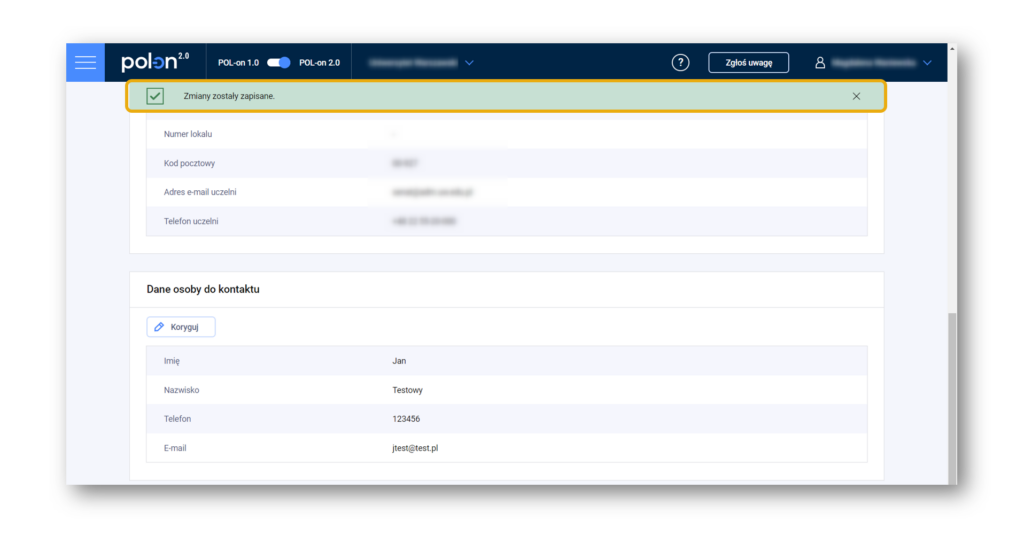
Po uzupełnieniu wszystkich wymaganych pól w formularzu, możesz zatwierdzić sprawozdanie. Zatwierdzenie sprawozdania spowoduje zmianę statusu i zablokuje możliwość edycji danych. Po zatwierdzeniu sprawozdania możesz pobrać je do pliku oraz wygenerować oświadczenia o zgodności danych ze stanem faktycznym.
Aby dokonać zmiany w sprawozdaniu po jego zatwierdzeniu, skorzystaj z przycisku „Cofnij zatwierdzenie”.
Pamiętaj, że po wprowadzeniu zmian trzeba będzie ponownie zatwierdzić sprawozdanie i wygenerować oświadczenie.
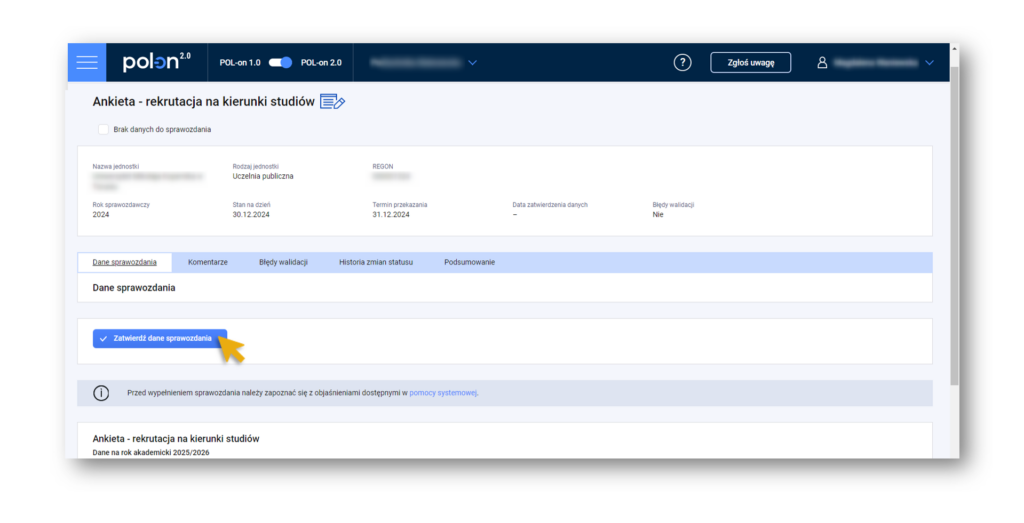
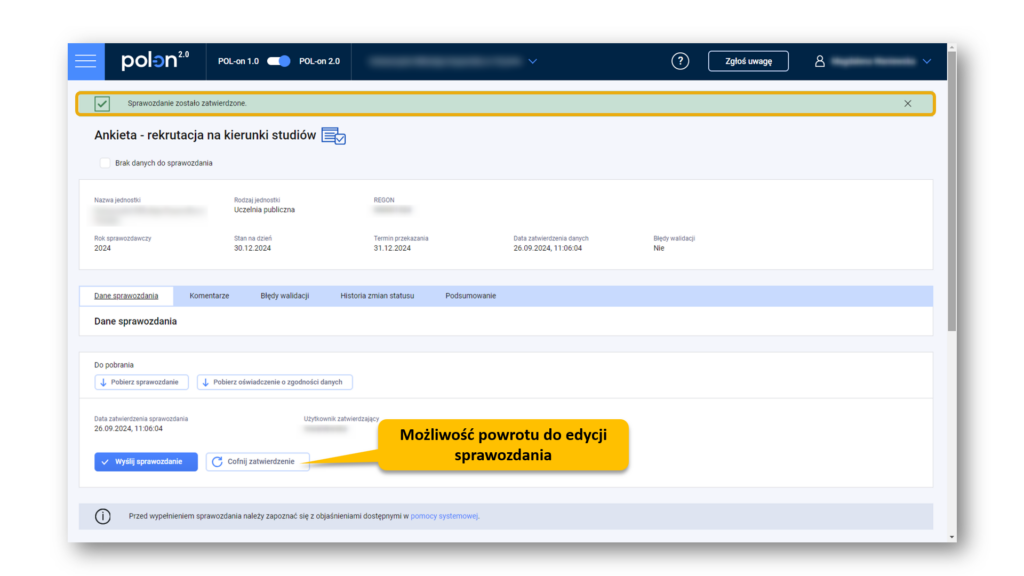
Po zatwierdzeniu, dane ankiety należy przesłać do ministerstwa.
Aby wysłać ankietę, musisz dołączyć do niej plik oświadczenia (system blokuje wysyłkę sprawozdania bez oświadczenia).
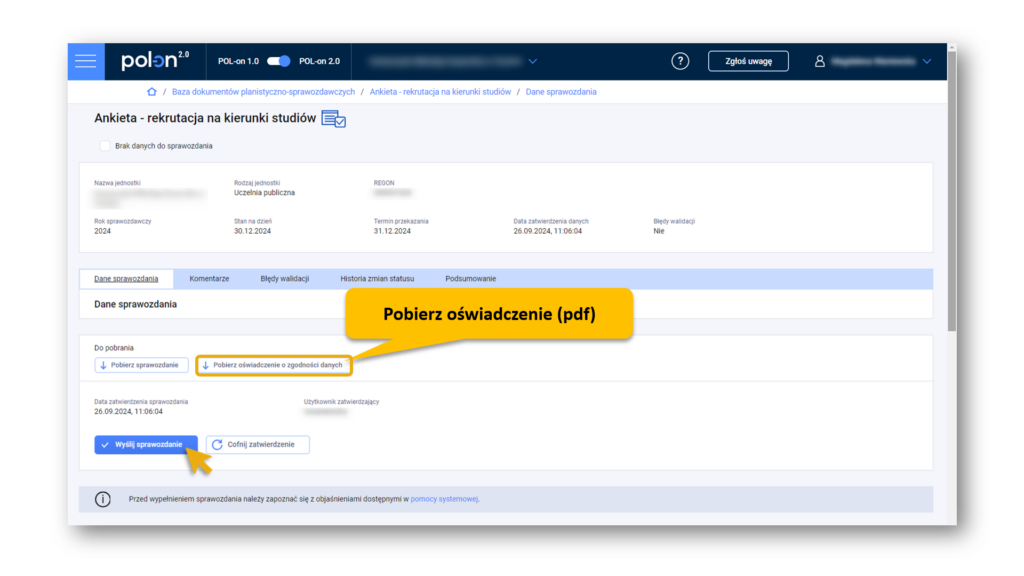
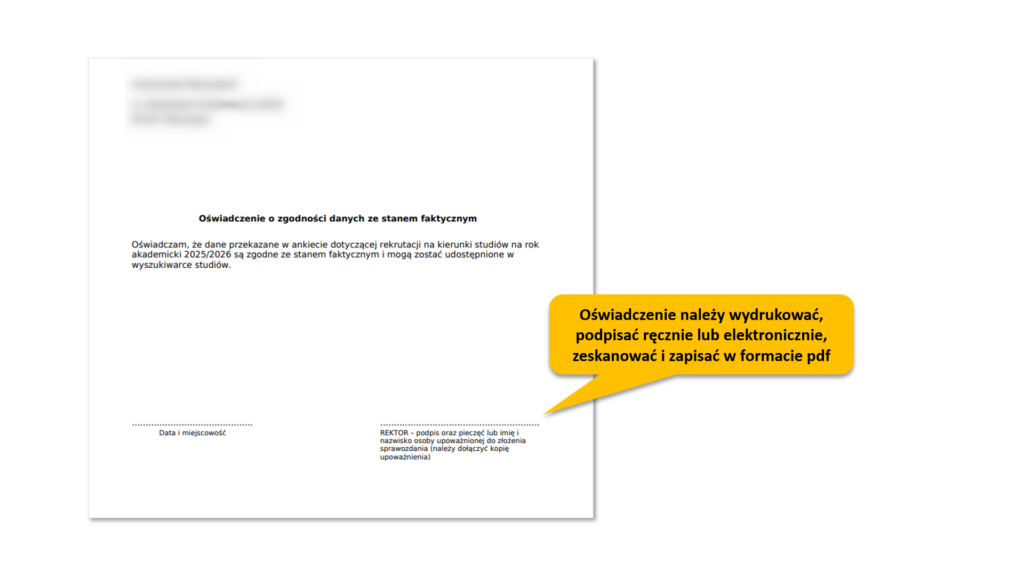
Jeśli nie pobrałeś oświadczenia z poziomu sekcji Dane sprawozdania możesz to zrobić za pomocą linku w formularzu wysyłki.
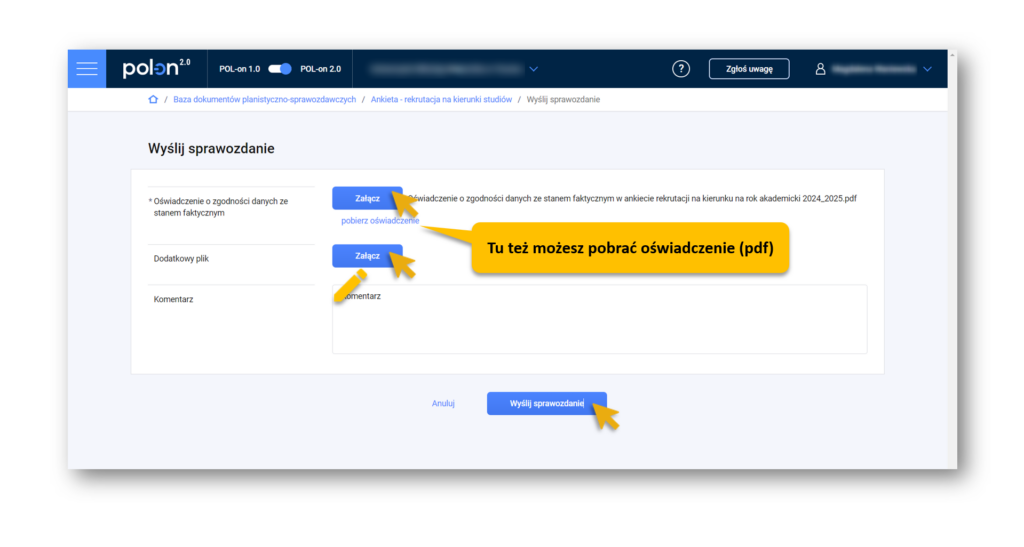
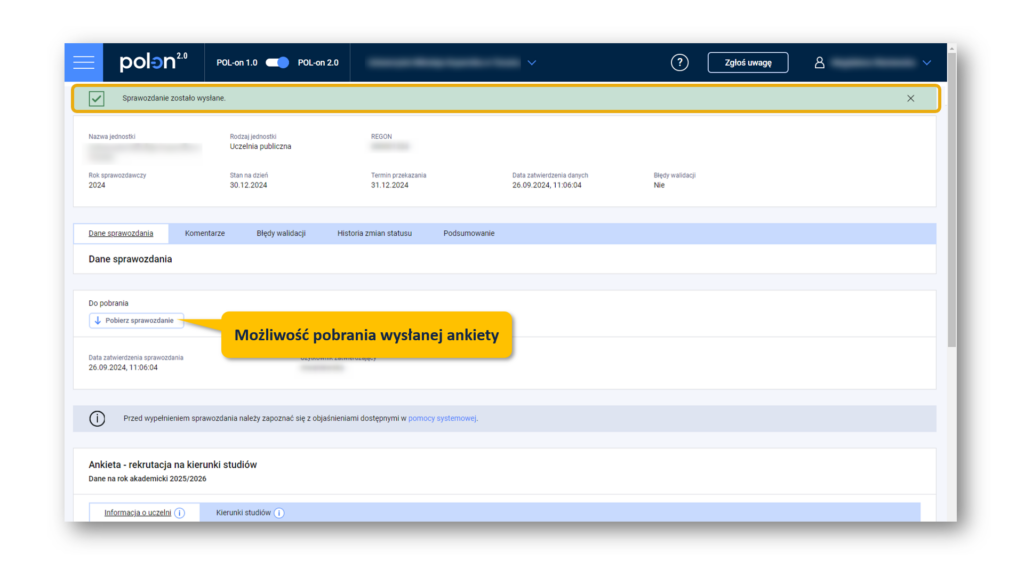
Po wysłaniu ankiety, system zmieni jej status na „Wysłany”.
Historia zmian statusu
W zakładce Historia zmian statusu znajdziesz informacje kto i kiedy dokonał zmian w statusie ankiety. Jeśli twoja uczelnia zdecyduje się na przekazanie ankiety ponownie (po terminie przesłania danych) to kolejne wersje ankiety wraz z oświadczeniami zostaną również odłożone w tej zakładce.
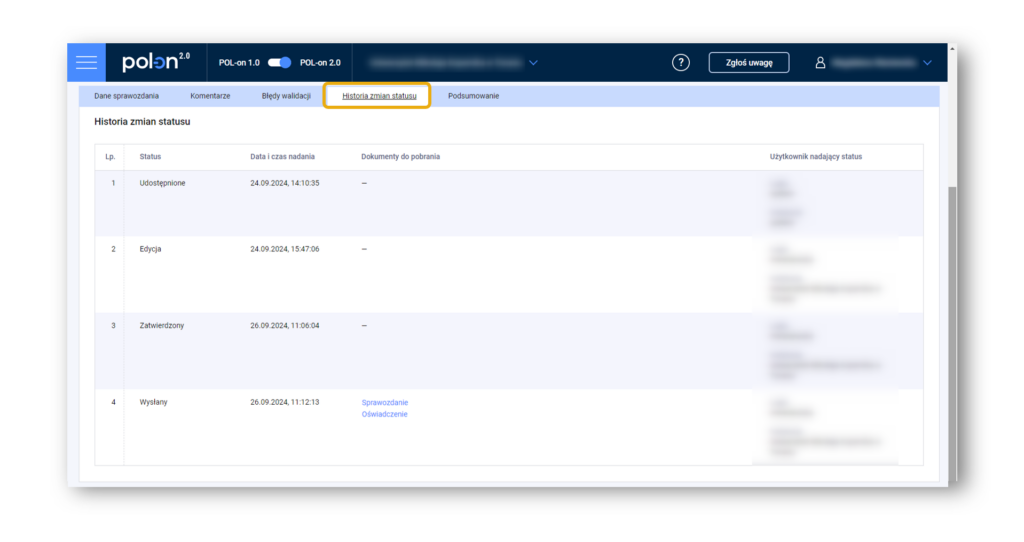
Korekta po odesłaniu ankiety przez MNiSW i ponowne wysłanie
Ankieta może być przekazywana wielokrotnie, do 31.12.2024 r. Dostęp do ankiety będzie wymagał uzyskania zgody Ministerstwa (przez zgłoszenie merytoryczne Helpdesk OPI PIB). Ścieżka ponownego wysłania ankiety jest analogiczna z opisanym powyżej procesem zatwierdzenia i wysłania ankiety.
Jeśli Ministerstwo odeśle ankietę do korekty, jej status zmieni się na „Odesłane do korekty”. Oznacza to przywrócenie dostępu edycyjnego do formularza.
W zakładce „Komentarze” zobaczysz uwagi wprowadzone przez ministerstwo. Wprowadź zmiany w ankiecie, uwzględnij otrzymane uwagi.
Wyślij poprawiony plik sprawozdania, korzystając z przycisku „Wyślij ponownie”. Spowoduje to zablokowanie danych sprawozdania do edycji. Odsyłając sprawozdanie po korekcie, masz możliwość dodania komentarza i/lub pliku pdf.
Ponieważ zmieniasz dane zawarte w sprawozdaniu, upoważniona osoba w twojej instytucji powinna ponownie oświadczyć zgodność danych ze stanem faktycznym (zatwierdzić oświadczenie, pobrać oświadczenie, wydrukować je, wypełnić i podpisać, zeskanować oraz załączyć do POL-onu).
Ponowne wysłanie ankiety powoduje zmianę statusu na „Wysłane po korekcie”.
Zatwierdzenie ankiety
Po otrzymaniu ankiety – od razu albo po korekcie – Ministerstwo zatwierdza sprawozdanie.
Status sprawozdania zmienia się na „Zatwierdzone przez ministerstwo”.